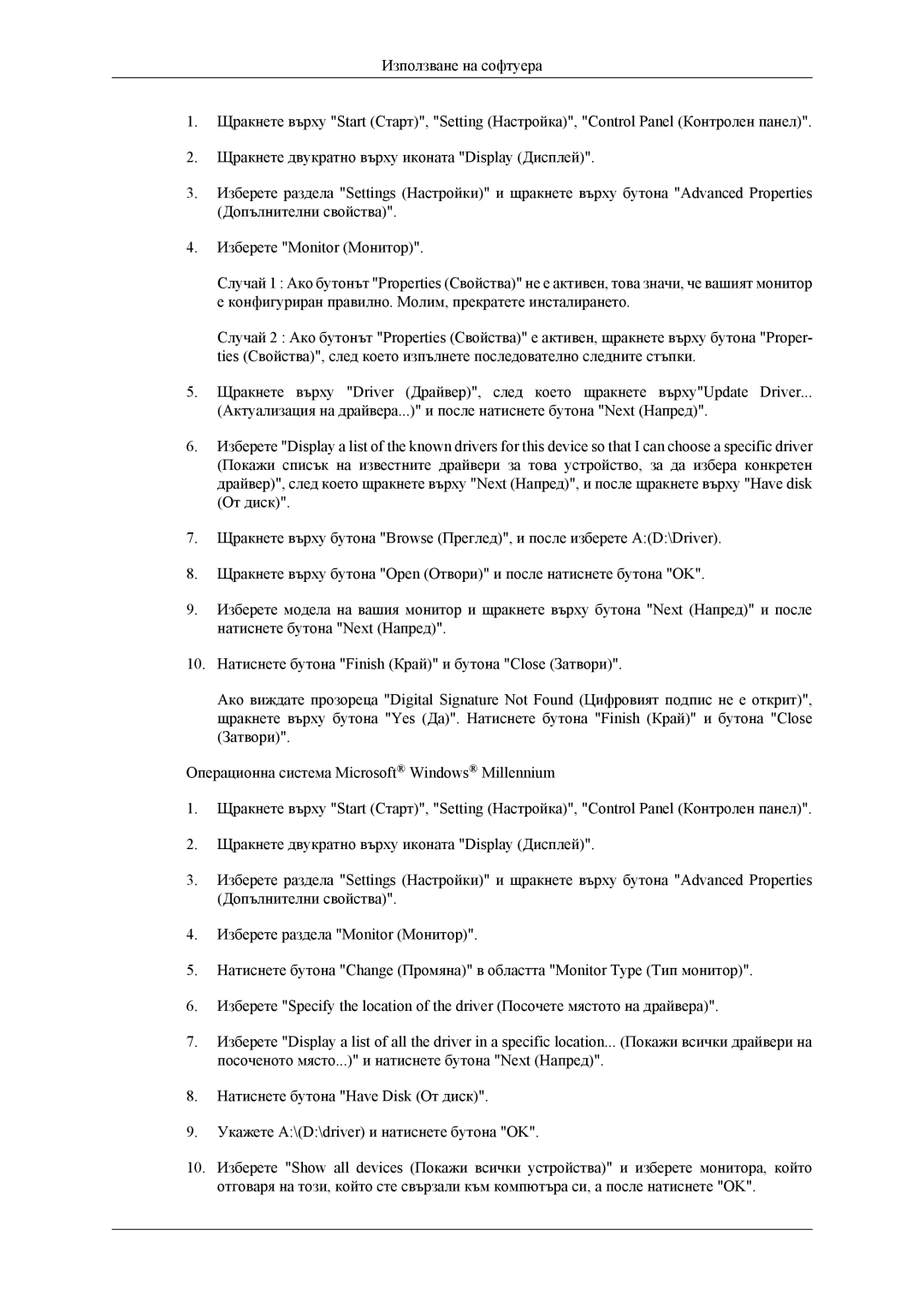Използване на софтуера
1.Щракнете върху "Start (Старт)", "Setting (Настройка)", "Control Panel (Контролен панел)".
2.Щракнете двукратно върху иконата "Display (Дисплей)".
3.Изберете раздела "Settings (Настройки)" и щракнете върху бутона "Advanced Properties (Допълнителни свойства)".
4.Изберете "Monitor (Монитор)".
Случай 1 : Ако бутонът "Properties (Свойства)" не е активен, това значи, че вашият монитор е конфигуриран правилно. Молим, прекратете инсталирането.
Случай 2 : Ако бутонът "Properties (Свойства)" е активен, щракнете върху бутона "Proper- ties (Свойства)", след което изпълнете последователно следните стъпки.
5.Щракнете върху "Driver (Драйвер)", след което щракнете върху"Update Driver...
(Актуализация на драйвера...)" и после натиснете бутона "Next (Напред)".
6.Изберете "Display a list of the known drivers for this device so that I can choose a specific driver (Покажи списък на известните драйвери за това устройство, за да избера конкретен драйвер)", след което щракнете върху "Next (Напред)", и после щракнете върху "Have disk (От диск)".
7.Щракнете върху бутона "Browse (Преглед)", и после изберете A:(D:\Driver).
8.Щракнете върху бутона "Open (Отвори)" и после натиснете бутона "OK".
9.Изберете модела на вашия монитор и щракнете върху бутона "Next (Напред)" и после натиснете бутона "Next (Напред)".
10.Натиснете бутона "Finish (Край)" и бутона "Close (Затвори)".
Ако виждате прозореца "Digital Signature Not Found (Цифровият подпис не е открит)", щракнете върху бутона "Yes (Да)". Натиснете бутона "Finish (Край)" и бутона "Close (Затвори)".
Операционна система Microsoft® Windows® Millennium
1.Щракнете върху "Start (Старт)", "Setting (Настройка)", "Control Panel (Контролен панел)".
2.Щракнете двукратно върху иконата "Display (Дисплей)".
3.Изберете раздела "Settings (Настройки)" и щракнете върху бутона "Advanced Properties (Допълнителни свойства)".
4.Изберете раздела "Monitor (Монитор)".
5.Натиснете бутона "Change (Промяна)" в областта "Monitor Type (Тип монитор)".
6.Изберете "Specify the location of the driver (Посочете мястото на драйвера)".
7.Изберете "Display a list of all the driver in a specific location... (Покажи всички драйвери на посоченото място...)" и натиснете бутона "Next (Напред)".
8.Натиснете бутона "Have Disk (От диск)".
9.Укажете A:\(D:\driver) и натиснете бутона "OK".
10.Изберете "Show all devices (Покажи всички устройства)" и изберете монитора, който отговаря на този, който сте свързали към компютъра си, а после натиснете "OK".